Ako vymazať iné úložisko na iPhone bez resetovania
Rôzne / / April 02, 2023
Vážení používatelia iPhone – ak máte iPhone a nezobrazuje sa vyskakovacie okno s nedostatkom úložiska, máte vôbec iPhone? Sme si istí, že vás už nebaví odstraňovať fotografiu za fotkou a množstvo aplikácií na vymazanie úložiska iPhone – všetko márne. S týmto trikom sa možno na pár dní vyvarujete chyby, ale opäť ste tu, vydaný na milosť a nemilosť spoločnosti Apple úložisko iCloud.

Vedeli ste však, že úložisko vášho iPhone zaberá iný segment údajov? Toto je „Iné“ úložisko alebo systémové údaje na vašom iPhone. Možno ste to videli v rozdelení úložiska vášho iPhone a čudovali ste sa, prečo zaberá toľko vášho úložiska. Čo keby sme vám povedali, že existuje spôsob, ako odstrániť Iné úložisko na vašom iPhone?
Táto príručka skúma rôzne spôsoby, ako sa zbaviť údajov „Iné“ na vašom iPhone, aby ste už nemuseli odstraňovať svoje vzácne spomienky, aby ste uvoľnili miesto pre novšie. Ale prvé veci.
Čo je iné v úložisku iPhone
Stĺpcový graf v sekcii úložiska predstavuje spotrebované a dostupné úložisko na vašom iPhone. V skutočnosti graf poskytuje presný odhad údajov spotrebovaných rôznymi kategóriami, ako sú aplikácie, fotografie, samotný OS a samozrejme systémové údaje.

Jednoducho povedané, tieto systémové údaje sú znázornením údajov, ktoré nespadajú pod žiadnu z ostatných hláv v tomto stĺpcovom grafe. Ide teda o kolekciu rôznych súborov, ktoré sa podieľajú na udržiavaní spustených aplikácií vášho iPhone. Priamo od vyrovnávacej pamäte Safari po vyrovnávaciu pamäť generovanú inými aplikáciami alebo zvyškové súbory generované systémom iOS, všetko spadá pod systémové údaje alebo „iné“ údaje na vašom iPhone.
Zatiaľ čo niektoré časti týchto údajov môžu byť potrebné pre bezproblémové fungovanie vášho iPhone, mnohé z nich môžu len nečinne sedieť a zaberať váš úložný priestor.
Ako zobraziť ďalšie úložisko na iPhone
Predtým, ako sa ponoríme do aktuálnej otázky, preskúmajme, ako skontrolovať množstvo miesta, ktoré na vašom iPhone zabrala časť Iné. Tu je postup, ako získať prístup k úložisku vášho iPhone.
Krok 1: Otvorte na svojom iPhone aplikáciu Nastavenia. Potom zamierte ku generálovi.


Krok 2: Klepnite na Úložisko iPhone.

Rozdelenie úložiska by ste mali vidieť priamo v hornej časti obrazovky spolu s distribúciou podľa aplikácií uvedeným nižšie.

Ako sa zbaviť iného úložiska na iPhone
Existuje mnoho spôsobov, ako vymazať systémové údaje na vašom iPhone. Každé riešenie vychádza z druhov faktorov ovplyvňujúcich Iné údaje. Tu sú niektoré z najlepších spôsobov, ako odstrániť ďalšie systémové údaje na vašom iPhone. Môžete sa tiež učiť ako uvoľniť miesto na vašom iPhone bez odstránenia aplikácií ak vymazanie systémových údajov nestačí.
1. Vymazať vyrovnávaciu pamäť uloženú v Safari
Ako už bolo spomenuté, súbory vyrovnávacej pamäte sú zvyškové súbory. Umožňuje plynulé a pohodlné prehliadanie vďaka predbežnému načítaniu údajov, ktoré ste už možno surfovali. Vyrovnávacia pamäť Safari sa však môže pomerne rýchlo znásobiť, aby spotrebovala veľkú časť systémových údajov vášho iPhone.
Preto je viac než dôležité z času na čas vyčistiť uloženú vyrovnávaciu pamäť vo vašom Safari. Postupujte podľa krokov uvedených nižšie vymažte vyrovnávaciu pamäť Safari na vašom iPhone.
Krok 1: Otvorte na svojom iPhone aplikáciu Nastavenia. Prejdite nadol a vyhľadajte Safari.

Krok 2: Teraz v dolnej časti stránky vyberte možnosť „Vymazať históriu a údaje webových stránok“.

Krok 3: Vo vyskakovacom okne klepnite na „Vymazať históriu a údaje“. Upozorňujeme, že sa tým odstráni vaša úplná história prehliadania.

Krok 4: Budete mať možnosť zatvoriť všetky karty alebo ich ponechať. Môžete si vybrať možnosť podľa vlastného výberu.

Malo by to pomôcť vyčistiť niektoré časti vášho úložiska „Iné“.
2. Zložte nepoužívané aplikácie
Určite ste sa stretli so situáciami, keď ste chceli aplikáciu odstrániť. Prestali ste však len preto, že ste sa báli, že sa vám údaje v tej aplikácii niekedy v budúcnosti budú hodiť. Zadajte metódu aplikácie Offload. Táto možnosť vám umožňuje odinštalovať aplikácie a zároveň zachovať údaje v nich.
Krok 1: Otvorte na svojom iPhone aplikáciu Nastavenia. Zamierte ku generálovi.


Krok 2: Vyberte možnosť Úložisko pre iPhone.

Krok 3: V sekcii Odporúčania uvidíte „Vyložiť nepoužívané aplikácie“. Klepnite na Povoliť vedľa nej.

Pred výberom možnosti uvidíte množstvo úložného priestoru, ktorý ušetríte. Uvoľnilo nám to 14,19 GB.
3. Nastavte Správy na Automatické odstraňovanie
Dostávame obrovské množstvo správ. Hneď od zbytočného ‚Dobré ráno‘, aby som citoval nadšencov, môžu byť naše správy zaplavené, jednoducho povedané – odpadkami. Vidíte, správy sa automaticky hromadia. Postupom času to spotrebuje veľa miesta.
Takže, ak ste ochotní prepustiť svoje správy, funkcia automatického odstraňovania na vašom iPhone sa hodí. Automatické odstraňovanie môže uvoľniť veľkú časť vášho priestoru a zbaviť sa iného úložiska. Tu je postup, ako nastaviť automatické odstraňovanie správ.
Krok 1: Prejdite na svojom iPhone do aplikácie Nastavenia. Nájdite a vyberte položku Správy.

Krok 2: Posuňte zobrazenie nadol a vyhľadajte Históriu správ a pod ňou vyberte možnosť Ponechať správy.

Krok 3: Klepnite na požadované trvanie automatického vymazania. Ak máte málo miesta, odporúčame vám vybrať možnosť 30 dní.

Krok 4: Klepnite na Odstrániť.
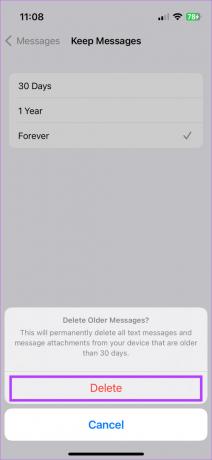
Teraz budú všetky vaše správy automaticky vymazané každých 30 dní. To vám môže pomôcť ušetriť veľkú časť úložiska, ak veľa píšete.
Vyrovnávacia pamäť generovaná aplikáciami sociálnych médií zaberá veľkú časť priestoru vášho telefónu. Z času na čas vám teda jeho vymazanie pomôže vyčistiť iné úložisko na vašom iPhone. Nasledujúce kroky demonštrujú vymazanie vyrovnávacej pamäte vygenerovanej sociálnymi médiami.
Krok 1: Prejdite do aplikácie Nastavenia na svojom iPhone. Prejdite na kartu Všeobecné.


Krok 2: Pokračujte na možnosť Úložisko pre iPhone.

Krok 3: Načítanie zoznamu aplikácií, ktoré využívajú úložisko vášho telefónu, trvá niekoľko sekúnd. Po načítaní pokračujte klepnutím na ľubovoľnú aplikáciu sociálnych médií, ktorej vyrovnávaciu pamäť chcete vymazať.

Krok 4: Ak je úložisko, ktoré zaberajú údaje aplikácie, veľké, vyberte možnosť Odstrániť aplikáciu. Vymazanie aplikácie umožňuje začať odznova vymazaním vybudovanej vyrovnávacej pamäte.

Potom môžete aplikáciu znova nainštalovať. Tento proces sa môže zdať trochu únavný, ale jeho vykonanie raz za čas vám môže pomôcť odstrániť Iné úložisko na vašom iPhone. Upozorňujeme, že vymazanie vyrovnávacej pamäte nie je potrebné často. Môžete to urobiť raz za niekoľko mesiacov alebo vždy, keď sa vám minie úložisko.
Časté otázky o vymazaní iného úložiska na iPhone
Áno, vymazanie iného úložiska alebo systémových údajov na vašom iPhone je úplne bezpečné. Keďže sa nebavíte so žiadnymi systémovými súbormi alebo údajmi operačného systému v telefóne, je to v poriadku.
Ak máte na svojom iPhone dostatok voľného miesta, nie je potrebné vymazať Iné úložisko. Údaje uložené vo vyrovnávacej pamäti pomáhajú rýchlejšiemu načítavaniu aplikácií, čo sa niekedy môže ukázať ako výhodné. Najlepšie je teda vymazať Iné úložisko iba vtedy, keď vám v iPhone dochádza miesto na fotky a aplikácie.
Algoritmus výpočtu úložiska iPhone potrebuje nejaký čas na aktualizáciu, keď odstránite veľa súborov naraz. Dajte mu teda nejaký čas na osvieženie. Môžete tiež reštartovať svoj iPhone a potom skontrolovať dostupné úložisko.
Žiadna nafúknutá vyrovnávacia pamäť, žiadna spätná odozva úložiska
Vyrovnávacia pamäť, ktorá zabezpečuje rýchlejšiu používateľskú skúsenosť, je pri vytváraní problematická. Vymazanie môže pomôcť pri vymazaní Iných údajov uložených vo vašom iPhone. Len pár minút vášho času vám môže pomôcť uložiť tisíce ďalších spomienok na váš iPhone.
Posledná aktualizácia 3. januára 2023
Vyššie uvedený článok môže obsahovať pridružené odkazy, ktoré pomáhajú podporovať Guiding Tech. Nemá to však vplyv na našu redakčnú integritu. Obsah zostáva nezaujatý a autentický.



